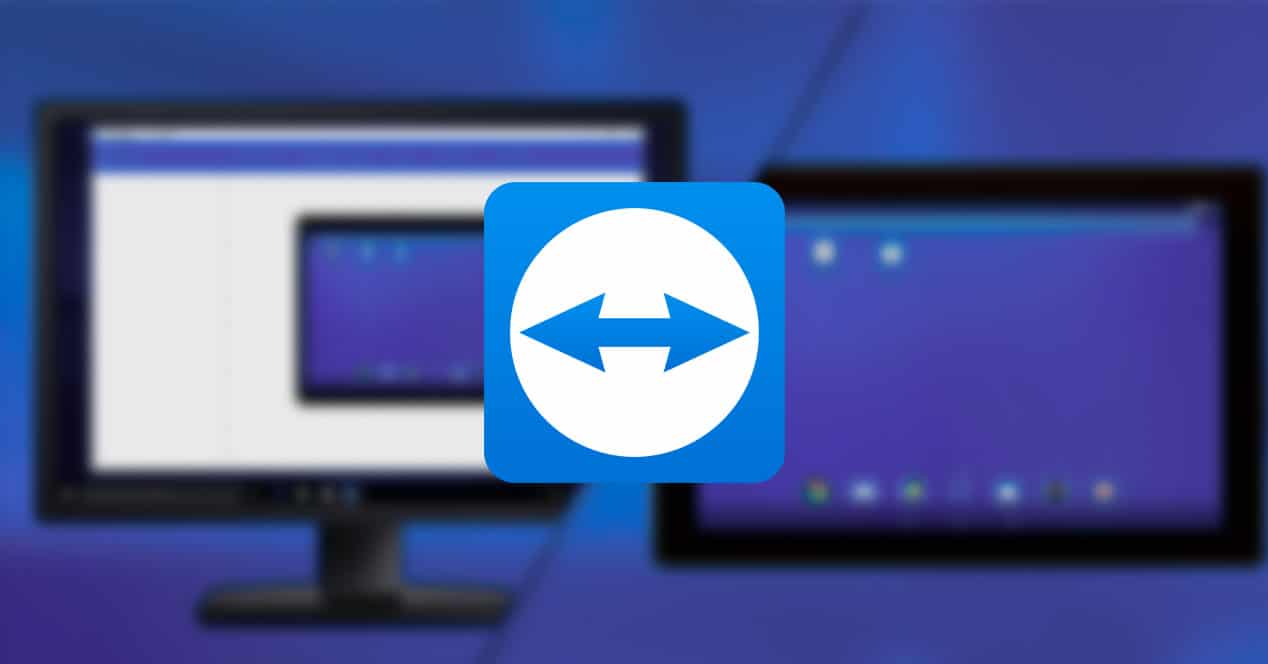
ನನಗೆ ಕಂಪ್ಯೂಟರ್ನಲ್ಲಿ ಸಮಸ್ಯೆ ಇದೆ, ನೀವು ಅದನ್ನು ನನಗೆ ನೋಡಬಹುದೇ? ನಾನು ಮಾಡಬೇಕಾಗಿರುವುದು? ಕಂಪ್ಯೂಟರ್ ವಿಜ್ಞಾನಿಗಳು ಅಥವಾ ತಂತ್ರಜ್ಞಾನದ ಬಗ್ಗೆ ತಿಳಿದಿರುವವರು ಈ ಪರಿಸ್ಥಿತಿಯನ್ನು ಸಾವಿರಾರು ಬಾರಿ ಎದುರಿಸಿದ್ದಾರೆ ಎಂದು ನನಗೆ ಖಾತ್ರಿಯಿದೆ. ಮತ್ತು ಎಲ್ಲರಿಗೂ ಸ್ಥಳವನ್ನು ಹುಡುಕುವುದು ಯಾವಾಗಲೂ ಸುಲಭವಲ್ಲ, ಆದ್ದರಿಂದ ... ನೀವು ಎಲ್ಲಿದ್ದರೂ ನಿಮ್ಮ ಕಂಪ್ಯೂಟರ್ಗೆ ಸಂಪರ್ಕಿಸಲು ಸಾಧ್ಯವಾಗುವುದಕ್ಕಿಂತ ಉತ್ತಮವಾದ ಮಾರ್ಗ ಯಾವುದು? ಅದು ಹೇಗೆ ಕೆಲಸ ಮಾಡುತ್ತದೆ ಎಂದು ನಾವು ನಿಮಗೆ ಹೇಳುತ್ತೇವೆ ಟೀಮ್ ವ್ಯೂವರ್.
ಖಂಡಿತವಾಗಿಯೂ ನಿಮ್ಮಲ್ಲಿ ಹಲವರು ಈ ಜನಪ್ರಿಯ ಅಪ್ಲಿಕೇಶನ್ ಅನ್ನು ಈಗಾಗಲೇ ತಿಳಿದಿದ್ದಾರೆ. ಬಹುಶಃ ನಿಮಗೆ ತಿಳಿದಿರದ ವಿಷಯವೆಂದರೆ ಅದು ಆಂಡ್ರಾಯ್ಡ್ಗೆ ಲಭ್ಯವಿದೆ ಮತ್ತು ನೀವು ನಿಮ್ಮ ಫೋನ್ನಿಂದ ಪಿಸಿಯನ್ನು ನಿಯಂತ್ರಿಸಬಹುದು ಅಥವಾ ಪ್ರತಿಯಾಗಿ ಕಂಪ್ಯೂಟರ್ನಿಂದ ಫೋನ್ ಅನ್ನು ನಿಯಂತ್ರಿಸಬಹುದು. ಇದು ಇಂದು ಮಾರುಕಟ್ಟೆಯಲ್ಲಿ 127 ಮೊಬೈಲ್ ಸಾಧನ ತಯಾರಕರು, ಆಪರೇಟಿಂಗ್ ಸಿಸ್ಟಮ್ಗಳು ಮತ್ತು IoT ಸಾಧನಗಳನ್ನು ಬೆಂಬಲಿಸುತ್ತದೆ.
ಮೊಬೈಲ್ನಿಂದ PC ಯ ರಿಮೋಟ್ ಕಂಟ್ರೋಲ್
ಟೀಮ್ವೀವರ್ನ ಉತ್ತಮ ವಿಷಯವೆಂದರೆ ಕಂಪ್ಯೂಟರ್ ಅನ್ನು ರಿಮೋಟ್ನಿಂದ ನಿಯಂತ್ರಿಸಲು ನೀವು ಸಂಪರ್ಕಿಸಬಹುದು… Android ಗಾಗಿ TeamViewer ಬಗ್ಗೆ ಒಳ್ಳೆಯದು? ನಿಮ್ಮ ಮೊಬೈಲ್ನಿಂದ ಎಲ್ಲಿ ಬೇಕಾದರೂ PC ಅನ್ನು ನಿಯಂತ್ರಿಸಬಹುದು. ಇದು ತುಂಬಾ ಸರಳವಾಗಿದೆ, ಪ್ಲೇ ಸ್ಟೋರ್ನಿಂದ ಅಪ್ಲಿಕೇಶನ್ ಅನ್ನು ಡೌನ್ಲೋಡ್ ಮಾಡಿ. ನಾವು ಅದನ್ನು ತೆರೆದಾಗ, ನಾವು ಐಡಿಯನ್ನು ನಮೂದಿಸಬಹುದಾದ ಪರದೆಯನ್ನು ನಾವು ಹೊಂದಿದ್ದೇವೆ. ನಾವು ರಿಮೋಟ್ ಕಂಟ್ರೋಲ್ಗೆ ಸಂಪರ್ಕಿಸಲು ಬಯಸುವ PC ಯ ID ಅನ್ನು ನಮೂದಿಸಿ.
ನಮೂದಿಸಿದ ನಂತರ ನಾವು ಪಾಸ್ವರ್ಡ್ನೊಂದಿಗೆ ಅದೇ ರೀತಿ ಮಾಡುತ್ತೇವೆ. ನಾವು ಸಂಪರ್ಕಿಸಲು ಬಯಸುವ ಬಳಕೆದಾರರ ಸಾಧನದಲ್ಲಿ ಇದೆಲ್ಲವನ್ನೂ ನಾವು ಕಂಡುಕೊಳ್ಳುತ್ತೇವೆ, ಅವರು TeamViewer ಅನ್ನು ಸಹ ಸ್ಥಾಪಿಸಬೇಕಾಗುತ್ತದೆ.
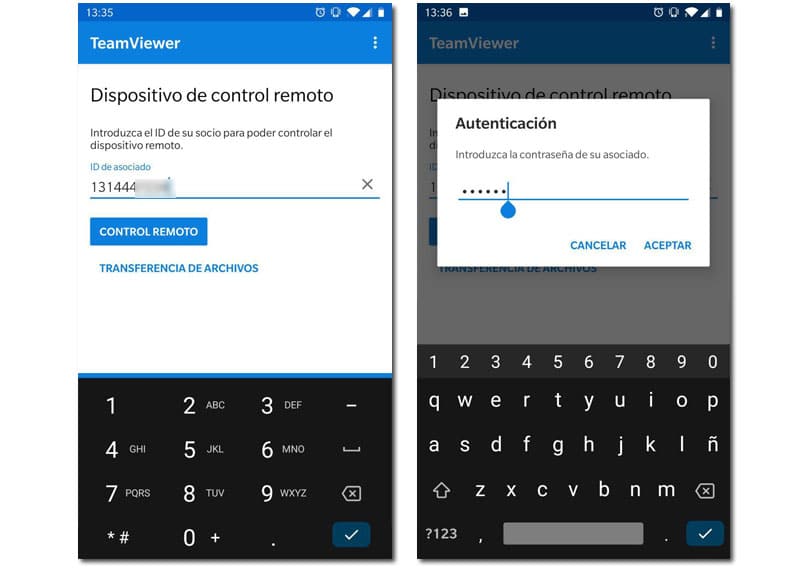
ಕಂಪ್ಯೂಟರ್ನಲ್ಲಿ ನ್ಯಾವಿಗೇಷನ್ ತುಂಬಾ ಸರಳ ಮತ್ತು ಅರ್ಥಗರ್ಭಿತವಾಗಿದೆ. ನಮ್ಮ ಕಂಪ್ಯೂಟರ್ನ ಪರದೆಯು ನಮ್ಮ ಮೊಬೈಲ್ಗಿಂತ ಹೆಚ್ಚು ಉದ್ದವಾಗಿರಬಹುದು, ಚಿಂತಿಸಬೇಡಿ, ಮೊಬೈಲ್ ಅನ್ನು ತಿರುಗಿಸಿ ಅಥವಾ ನಿಮ್ಮ ಬೆರಳಿನಿಂದ ಸ್ಲೈಡ್ ಮಾಡಿ ನಾವು ಪರದೆಯ ಸುತ್ತಲೂ ಚಲಿಸಬಹುದಾದ ಚಿತ್ರದಂತೆ ಅದನ್ನು ಸರಳವಾಗಿ ಮಾಡಿ.

ಖಂಡಿತವಾಗಿ ನಾವು ನಮ್ಮ ಮೊಬೈಲ್ನ ಡಿಜಿಟಲ್ ಕೀಬೋರ್ಡ್ ಅನ್ನು ಬಳಸಬಹುದು ಹುಡುಕಾಟವನ್ನು ಬರೆಯಲು ಮತ್ತು ಕಂಪ್ಯೂಟರ್ ಅನ್ನು ನಾವು ಅದರಲ್ಲಿರುವಂತೆ ಬಳಸುತ್ತೇವೆ. ಮೇಲಿನ ಭಾಗದಲ್ಲಿ ನಾವು ವರ್ಚುವಲ್ ಕೀಬೋರ್ಡ್ನಲ್ಲಿ ಹೊಂದಿರದ ಕೀಗಳ ಆಯ್ಕೆಗಳನ್ನು ಹೊಂದಿರುತ್ತೇವೆ Shift, Ctrl, Alt ಮತ್ತು ಕೀ ಸೂಪರ್. ಯಾವುದೇ ರೀತಿಯ ಕೀ ಸಂಯೋಜನೆಯನ್ನು ಸಾಧ್ಯವಾಗಿಸುವುದು, ಆದರೂ ಅದು ಕೀಬೋರ್ಡ್ನಂತೆ ಆರಾಮದಾಯಕವಲ್ಲ ಎಂಬುದು ಸ್ಪಷ್ಟವಾಗಿದೆ.

ಡೆಸ್ಕ್ಟಾಪ್ ಸುತ್ತಲೂ ಚಲಿಸುವುದನ್ನು ಹೊರತುಪಡಿಸಿ ನಾವು ಬೇರೆ ಯಾವ ಕಾರ್ಯಗಳನ್ನು ಹೊಂದಿದ್ದೇವೆ? ಸರಿ, ಇವೆಲ್ಲವೂ:
- ಗಮನಿಸದ ಸಾಧನಗಳಿಗೆ ಶಾಶ್ವತ ಪ್ರವೇಶ
- ವೇಕ್-ಆನ್-ಲ್ಯಾನ್ ಮತ್ತು ರಿಮೋಟ್ ರೀಬೂಟ್
- ರಿಮೋಟ್ ಪ್ರವೇಶದ ಸಮಯದಲ್ಲಿ ನಿಮ್ಮ ಗೌಪ್ಯತೆಯನ್ನು ಇರಿಸಿಕೊಳ್ಳಲು ಕಪ್ಪು ಪರದೆ
- ಸುರಕ್ಷಿತ, ಹೊಂದಿಕೊಳ್ಳುವ ಮತ್ತು ಫೈಲ್ ಹಂಚಿಕೆಯನ್ನು ಅನುಮತಿಸುತ್ತದೆ
- Windows ಮತ್ತು MacOS ಗಾಗಿ ರಿಮೋಟ್ ಪ್ರಿಂಟಿಂಗ್
Teamviewer ನೊಂದಿಗೆ PC ಯಿಂದ ಮೊಬೈಲ್ ಅನ್ನು ನಿಯಂತ್ರಿಸಿ
ಇದು ಪಿಸಿಯಿಂದ ನಿಯಂತ್ರಿಸಲ್ಪಡುವ ಮೊಬೈಲ್ ಆಗಿರಬಹುದು. ಸಹಜವಾಗಿ, ಇದಕ್ಕಾಗಿ ನಾವು ಸ್ಥಾಪಿಸಬೇಕಾಗಿದೆ ಟೀಮ್ವೀಯರ್ ಕ್ವಿಕ್ಸಪೋರ್ಟ್. ಕಾರ್ಯಾಚರಣೆಯು ಒಂದೇ ಆಗಿರುತ್ತದೆ, ID ಮತ್ತು ಪಾಸ್ವರ್ಡ್ ನಮ್ಮ ಫೋನ್ನಲ್ಲಿ ಕಾಣಿಸಿಕೊಳ್ಳುತ್ತದೆ ಮತ್ತು ನಾವು ಅದನ್ನು ನಮ್ಮ PC ಯಲ್ಲಿ ನಮೂದಿಸುತ್ತೇವೆ.
ನಮ್ಮ ಫೋನ್ನಲ್ಲಿ ನ್ಯಾವಿಗೇಷನ್ ಬಟನ್ಗಳನ್ನು ಸಕ್ರಿಯಗೊಳಿಸದಿದ್ದರೂ ಸಹ ಇದು ನಮಗೆ ಸೌಲಭ್ಯಗಳನ್ನು ಒದಗಿಸುತ್ತದೆ. ಕಾರ್ಯಾಚರಣೆಯು ನೀವು ಫೋನ್ ಅನ್ನು ಸ್ಪರ್ಶದಿಂದ ಬಳಸುತ್ತೀರಿ, ಆದರೆ ಮೌಸ್ ಅನ್ನು ಬಳಸುತ್ತೀರಿ. ಇದು Android ಫೋನ್ನಿಂದ ಬಳಸುವುದಕ್ಕಿಂತಲೂ ಹೆಚ್ಚು ಅರ್ಥಗರ್ಭಿತವಾಗಿದೆ.
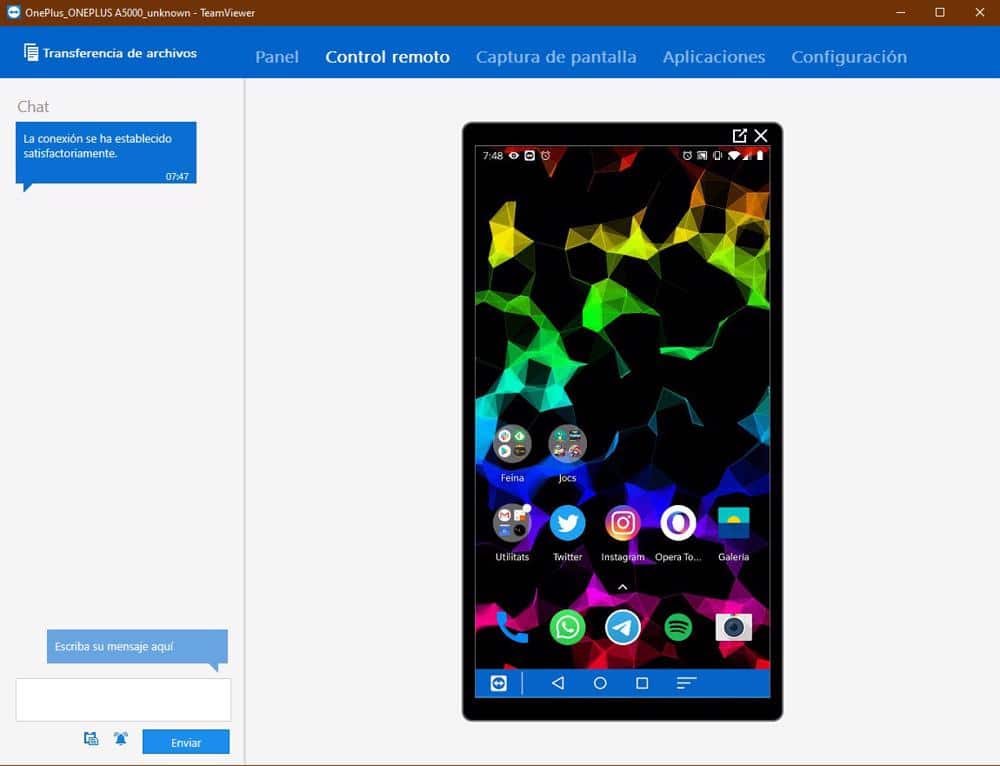
ರಿಮೋಟ್ ಫೋನ್ನಲ್ಲಿ ನಾವು ಮಾಡಬಹುದಾದ ವಿಷಯಗಳ ಪಟ್ಟಿಯಿಂದ, ಈ ಕೆಳಗಿನವುಗಳನ್ನು ಹೈಲೈಟ್ ಮಾಡಬಹುದು:
- ಪರದೆಯನ್ನು ಹಂಚಿಕೊಳ್ಳಿ
- ಫೈಲ್ಗಳನ್ನು ಸುರಕ್ಷಿತವಾಗಿ ವರ್ಗಾಯಿಸಿ
- ಮೊಬೈಲ್ನಿಂದ ಮೊಬೈಲ್ ಸಂಪರ್ಕಗಳು
- TeamViewer ಡೆಸ್ಕ್ಟಾಪ್ ಅಪ್ಲಿಕೇಶನ್ನಲ್ಲಿ ಸಿಸ್ಟಮ್ ಡಯಾಗ್ನೋಸ್ಟಿಕ್ಗಳನ್ನು ವೀಕ್ಷಿಸಲಾಗುತ್ತಿದೆ
- ಪಠ್ಯದ ಮೂಲಕ ಚಾಟ್ ಮಾಡಿ, ಸ್ಕ್ರೀನ್ಶಾಟ್ಗಳನ್ನು ತೆಗೆದುಕೊಳ್ಳಿ ಅಥವಾ ನೀವು ಸಂಪರ್ಕಿಸುವ ಸಾಧನದಲ್ಲಿ ಪ್ರಕ್ರಿಯೆಗಳನ್ನು ನಿಯಂತ್ರಿಸಿ